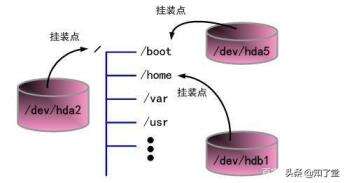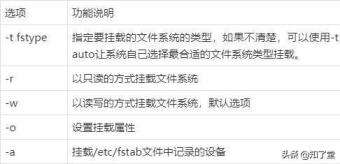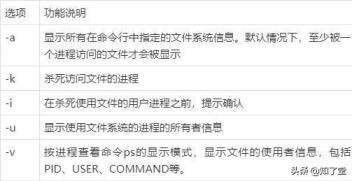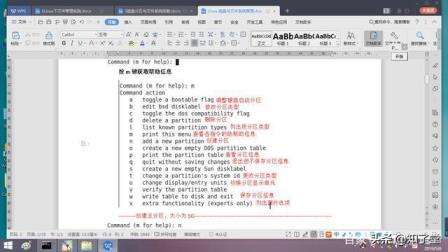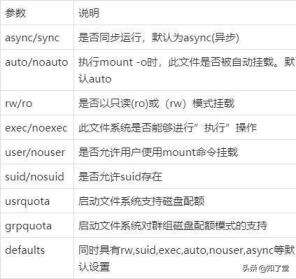u盘格式化分区如何选?linux磁盘分区详解步骤
系统教程导读
收集整理了【u盘格式化分区如何选?linux磁盘分区详解步骤】操作系统教程,小编现在分享给大家,供广大互联网技能从业者学习和参考。文章包含2628字,纯文字阅读大概需要4分钟。
系统教程内容图文
打开百度APP,查看更多高清图片
磁盘分区
1、基本磁盘分区:
(1)最多可以分为四个主分区(包含扩展分区:只能有一个,将剩余的所有空间包含在内)。
(2)主分区和扩展分区的编号:1-4为主分区和扩展分区的编号。
(3)扩展分区不能直接使用,必须在扩展分区上建立逻辑分区并格式化后才能使用。
(4)逻辑分区编号从5开始。
(5)对新加的磁盘进行分区:(分2个主分区,1个扩展分区,2个逻辑分区)
fdisk 磁盘设备名
a toggle a bootable flag
b edit bsd disklabel
c toggle the dos compatibility flag
d delete a partition 删除分区
g create a new empty GPT partition table
G create an IRIX (SGI) partition table
l list known partition types 显示所有分区类型
m print this menu
n add a new partition 新建分区
o create a new empty DOS partition table
p print the partition table 显示分区表
q quit without saving changes
s create a new empty Sun disklabel
t change a partition's system id 修改分区类型
u change display/entry units
v verify the partition table
w write table to disk and exit 保存并出退出
x extra functionality (experts only)
(6)对磁盘进行格式化:mkfs -t 分区类型(ext2 ext3 ext4) 磁盘分区名
mkfs -t ext4 /dev/sdb1
(7)新建挂载点,并将分区进行挂载。
mount [-t 文件系统类型] 设备分区名 挂载点
mount -t ext4 /dev/sdb1 /mnt/sdb1
如何查看已经挂载成功:mount (mount | grep sdb1)
取消挂载:umount 挂载点
(8)挂载光驱设备
光驱设备在Linux系统中的表示方法:/dev/sr0
光驱设备文件系统类型:iso9660
将光盘挂载到/mnt/cdrom目录:
(9)永久挂载:使用mount命令挂载只是临时的,如果重启系统后就失效了。
/etc/fstab
[root@www cdrom]# vim /etc/fstab
[root@www cdrom]# mount -a
动态磁盘分区(LVM卷)
3、挂载文件系统
挂载由mount命令来完成,可以灵活的挂载各种类型的文件系统。
命令格式:mount [选项] [设备名] [挂载点]
4、卸载文件系统
文件系统可以被挂载,不用时可以被卸载。卸载文件系统的命令是umount,这个命令可以把文件系统从Linux系统中的挂载点上分离,将原来建立的文件系统和挂载点的连接断掉。
命令格式:umount [设备名或者挂载点]
在卸载一个文件系统的时候,需要指定要卸载的文件系统的挂载点或者设备名。例如:
#umount /dev/sdb1 //指定设备名卸载
#umount /mnt/sdb1 //指定挂载点卸载
如果卸载文件系统提示:“busy状态,不可卸载时”,使用fuser命令查看正在使用该文件系统的用户信息。
命令格式:fuser [options] 文件系统名或者文件名
【举例1】查看哪个进程打开了当前目录下的cdrom文件夹。
[root@localhost~]# fuser /mnt/cdrom
/mnt/cdrom: 71992c
杀死进程的方法:
(1)#kill -9 71992
(2)#fuser -km /mnt/cdrom
5、使用U盘备份文件(ntfs-3g)
(1)连接U盘
(2)查询系统为U盘分配的设备名
(3)挂载U盘
(4)备份文件
(5)卸载U盘
6、扩充系统的硬盘空间
管理员root发现Linux系统硬盘资源不足,因此在服务器上新增加了一块硬盘,想在Linux系统下使用它。通常遵循以下步骤:
(1)向系统中添加一块硬盘
(2)由系统识别硬盘名
(3)对新硬盘进行分区
(4)对分区进行格式化
(5)创建文件系统
(6)挂载使用
7、命令行下提高工作效率的方法
(1)Linux下Shell命令补全功能,按TAB键
(2)命令别名alias
(3)命令历史history
(4)文件系统的自动挂载
#vim /etc/fstab
第1字段:需要挂载的设备文件名。
第2字段:挂载点,必须是一个目录,而且必须用绝对路径。
对于交换分区,这个字段定义为swap。
第3字段:文件系统的类型。如果是ext3文件系统,则写成ext3;如
果是FAT32文件系统,则写成vfat;如果是光盘,可以写成
auto由系统自动检测或iso9660。
第4字段:挂载选项。一般都是采用“defaults”。
第5字段:文件系统是否需要dump备份,1表示需要,0表示忽略。
第6字段:在系统启动时是否检查这个文件系统以及检查的顺序,
0表示不检查,1表示优先检查,2表示其次检查。
系统教程总结
以上是为您收集整理的【u盘格式化分区如何选?linux磁盘分区详解步骤】操作系统教程的全部内容,希望文章能够帮你了解操作系统教程u盘格式化分区如何选?linux磁盘分区详解步骤。
如果觉得操作系统教程内容还不错,欢迎将网站推荐给好友。